Klausimas
Problema: Nešiojamojo kompiuterio garsiakalbiai traška. Kaip pataisyti?
Sveiki, turiu problemą dėl nešiojamojo kompiuterio ir jo garsiakalbių. Garsas baisus, nes visą laiką girdžiu traškesį. Spragsėjimo garsas, traškėjimas pasirodo be jokios priežasties. Tai yra vidiniai garsiakalbiai. Deja, problema taip pat susijusi su ausinėmis, išoriniais garsiakalbiais. Taigi, manau, kad problema yra šiek tiek vidinė. Bandžiau atnaujinti Realtek HD garsą, bet atrodo, kad niekas neišsprendžia šios problemos. Prašau ką nors pasiūlyti.
Išspręstas atsakymas
Deja, žmonės praneša apie nešiojamųjų kompiuterių garsiakalbių traškėjimą ar spragsėjimą.[1] Nors tai pasirodo įvairiais atvejais naudojant vidinius garsiakalbius, išorinį įrenginį ar net ausines. Šią problemą galima išspręsti, nes daugeliu atvejų ją sukelia garso įrenginio nustatymai, sugedusios arba pasenusios tvarkyklės.
Neįmanoma tiksliai išspręsti visų problemų, susijusių su nešiojamųjų kompiuterių garsiakalbių traškėjimu, nes šie sutrikimai gali atsirasti gali atsirasti dėl tam tikros aparatinės įrangos ar net operacinės sistemos, naujinimų ir įdiegtų programų trūkumų mašina. Problema daugiausia paveikia „Windows“ vartotojus, todėl, pavyzdžiui, neseniai atnaujintas „Windows 10“ gali būti priežastis.[2]
Problemą galima išspręsti pakoregavus garso įrenginio nustatymus arba atnaujinus garso tvarkyklę. Pirmiausia verta patikrinti aparatinę įrangą. Tokie dalykai kaip palaidi kabelių jungtys gali sukelti problemų.[3] Trikčių šalinimas gali būti tęsiamas ir tada išbandykite visus sudėtingesnius būdus, kad išspręstumėte nešiojamojo kompiuterio garsiakalbių traškėjimą.

Kaip pašalinti nešiojamojo kompiuterio garsiakalbių traškėjimą
Norėdami taisyti sugadintą sistemą, turite įsigyti licencijuotą versiją Reimage Reimage.
Yra keletas priežasčių, kodėl kažkas sistemoje veikia ne taip, kaip turėtų. Viena iš šių priežasčių gali būti susijusi su sugadintomis tvarkyklėmis ar programomis. Deja, šias problemas dažnai sukelia kibernetiniai įsibrovėliai, pvz., kenkėjiškos programos ar potencialiai nepageidaujamos programos, užkrėsti failai ir neteisėtai nulaužta programinė įranga. Nepaisant to, šią „nešiojamojo kompiuterio garsiakalbių traškėjimo“ problemą galima išspręsti kruopščiai nuskaitant įrenginį naudojant sistemos įrankį, pvz., Reimage„Mac“ skalbimo mašina X9. Ši programa gali rasti Windows problemas, kenkėjiškus failus, PUP arba sugadintas tvarkykles.
Pakeiskite garso formatą, kad pašalintumėte nešiojamojo kompiuterio garsiakalbių traškėjimą
Norėdami taisyti sugadintą sistemą, turite įsigyti licencijuotą versiją Reimage Reimage.
- Paspauskite „Windows“ mygtukas ir R tuo pačiu metu paleisti Bėk dialogo langas.
- Paleisti Kontrolės skydelis ir rasti Garsas norėdami atidaryti garso parinktis.
- Kai ten, surask garso įrenginys jungtys ir dešiniuoju pelės mygtuku spustelėkite pasirinkti Savybės.
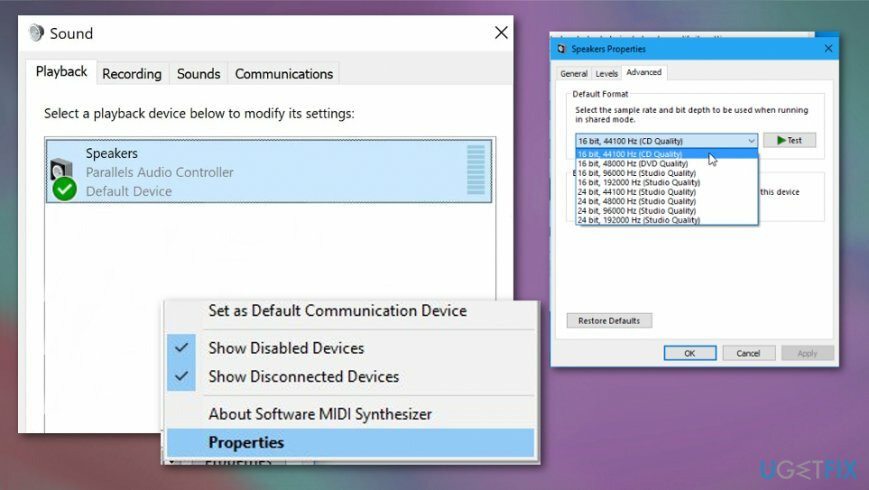
- Pasirinkite Išplėstinė skirtuką ir spustelėkite Numatytasis formatas kad atidarytumėte išskleidžiamąjį meniu.
- Pasirinkite CD kokybę ir išsaugokite pakeitimus.
Paleiskite garso trikčių šalinimo įrankį
Norėdami taisyti sugadintą sistemą, turite įsigyti licencijuotą versiją Reimage Reimage.
- Eiti į Nustatymai ir ieškoti Problemų sprendimas paieškos juostoje.
- Tada turėtumėte rasti Groja garso pagal Kelkis ir važiuok skyrių ir spustelėkite Paleiskite trikčių šalinimo įrankį.
- „Windows“ bandys rasti ir išspręsti garso problemas, todėl šis metodas gali išspręsti jūsų traškančio garso problemą.
Išjunkite visus patobulinimus, kad išspręstumėte nešiojamojo kompiuterio garsiakalbių traškėjimo problemą
Norėdami taisyti sugadintą sistemą, turite įsigyti licencijuotą versiją Reimage Reimage.
- Eiti į Kontrolės skydelis ir garso parinktis.
- Raskite prie kompiuterio prijungtus garso įrenginius ir dešiniuoju pelės mygtuku spustelėkite ir pasirinkite Savybės.
- Eikite į Patobulinimų skirtukas ir panaikinkite visų patobulinimų žymėjimą.
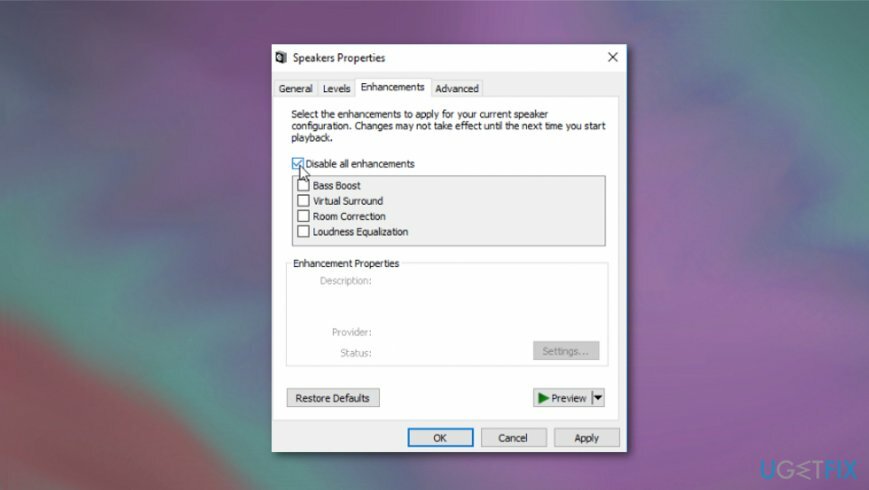
- Pagal Išplėstinis skirtukas panaikinkite išskirtinio režimo žymėjimą, kai programoms leidžiama nepaisyti nustatymų.
Atnaujinkite garso tvarkykles ir tokiu būdu išspręskite nešiojamojo kompiuterio garsiakalbių traškėjimą
Norėdami taisyti sugadintą sistemą, turite įsigyti licencijuotą versiją Reimage Reimage.
- Eiti į įrenginių tvarkytuvė ir rasti Garso, vaizdo ir žaidimų valdikliai skyrius.
- Dešiniuoju pelės mygtuku spustelėkite ant vairuotojo ir pasirinkite Atnaujinti tvarkyklę.
- Raskite tvarkyklę automatiškai arba pasirinkite failą iš savo kompiuterio.
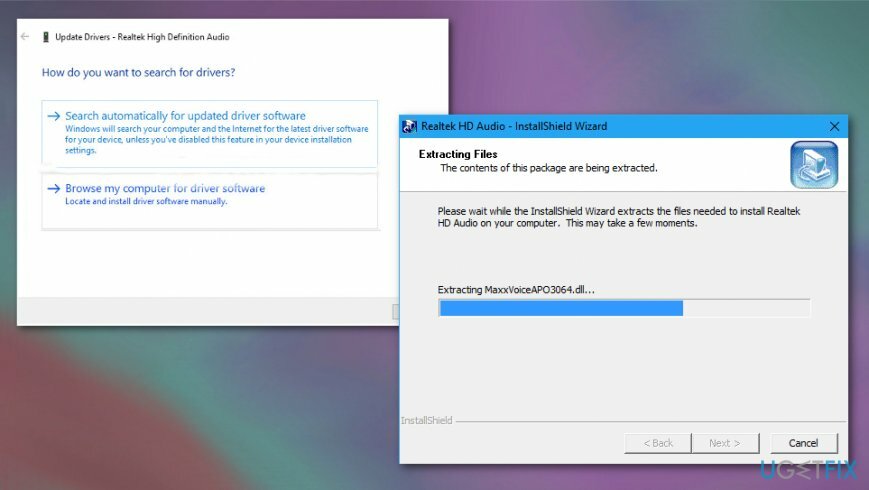
Automatiškai ištaisykite klaidas
ugetfix.com komanda stengiasi padaryti viską, kad padėtų vartotojams rasti geriausius sprendimus, kaip pašalinti klaidas. Jei nenorite kovoti su rankinio taisymo būdais, naudokite automatinę programinę įrangą. Visi rekomenduojami produktai buvo išbandyti ir patvirtinti mūsų profesionalų. Įrankiai, kuriuos galite naudoti klaidą ištaisyti, išvardyti toliau:
Pasiūlyti
daryk tai dabar!
Atsisiųskite „Fix“.Laimė
Garantija
daryk tai dabar!
Atsisiųskite „Fix“.Laimė
Garantija
Jei nepavyko ištaisyti klaidos naudojant Reimage, kreipkitės pagalbos į mūsų palaikymo komandą. Praneškite mums visą informaciją, kurią, jūsų manymu, turėtume žinoti apie jūsų problemą.
Šiame patentuotame taisymo procese naudojama 25 milijonų komponentų duomenų bazė, kuri gali pakeisti bet kokį pažeistą ar trūkstamą failą vartotojo kompiuteryje.
Norėdami taisyti sugadintą sistemą, turite įsigyti licencijuotą versiją Reimage kenkėjiškų programų pašalinimo įrankis.

VPN yra labai svarbus, kai kalbama apie vartotojo privatumas. Interneto stebėjimo priemones, pvz., slapukus, gali naudoti ne tik socialinės žiniasklaidos platformos ir kitos svetainės, bet ir jūsų interneto paslaugų teikėjas bei vyriausybė. Net jei taikote pačius saugiausius nustatymus naudodami žiniatinklio naršyklę, vis tiek galite būti stebimi naudojant programas, kurios yra prijungtos prie interneto. Be to, į privatumą orientuotos naršyklės, tokios kaip Tor, nėra optimalus pasirinkimas dėl sumažėjusio ryšio greičio. Geriausias sprendimas jūsų galutiniam privatumui yra Privati interneto prieiga – būkite anonimiški ir saugūs internete.
Duomenų atkūrimo programinė įranga yra viena iš galimybių, galinčių jums padėti atkurti failus. Ištrynus failą, jis neišnyksta – jis lieka jūsų sistemoje tol, kol ant jo nebus įrašyti nauji duomenys. Data Recovery Pro yra atkūrimo programinė įranga, kuri ieško ištrintų failų darbo kopijų standžiajame diske. Naudodami įrankį galite išvengti vertingų dokumentų, mokyklos darbų, asmeninių nuotraukų ir kitų svarbių failų praradimo.